Jak zveřejnit GIF na Instagramu z iPhone a Android
At AMediaClub, napsali jsme spoustu užitečných Návody na Instagram pro vylepšení vašeho zážitku při používání oblíbené aplikace pro sdílení fotografií. Chcete-li do tohoto seznamu zahrnout ještě jeden, podělíme se o způsoby, jak můžete sdílet nebo zveřejňovat GIF na Instagramu z iPhone a smartphonu Android.
Oficiální aplikace Instagram neumožňuje nahrávat GIFy a jsou to pouze fotografie a videa, které můžete sdílet.
V této příručce se s vámi podělím o způsoby, jak toto omezení obejít zveřejnit GIF na Instagramu.
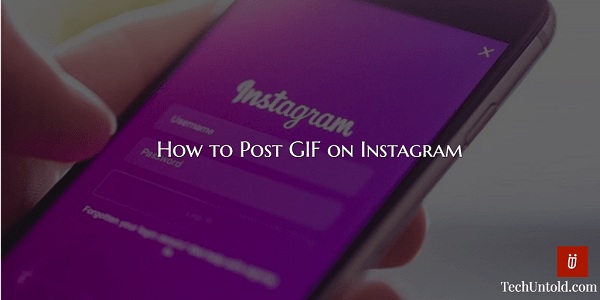
Zde budeme sdílet dva snadné způsoby, jak zveřejnit GIF na Instagram. Jsem si jistý, že jste nadšeni, že o tom víte, takže pojďme začít bez dalšího klábosení.
Obsah
Zveřejněte GIF na Instagramu
Kroky a snímky obrazovky v tomto článku jsou z iPhone, ale metoda zůstává stejná pro Android.
Metoda 1: Bumerang
Pokud si nejste vědomi Boomerangu, řeknu vám, že je vytvořen Instagramem. Boomerang lze použít k vytvoření zábavných videí, která se při přehrávání opakují tam a zpět.
Existují dva způsoby využití této metody.
možnost 1
Otevřete aplikaci Instagram a klepněte na Ložnice ikona vlevo nahoře popř přetáhněte prstem doprava ve vašem zpravodajském kanálu Instagramu.
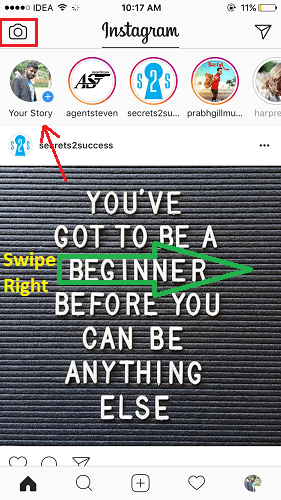
Na obrazovce, která otevírá aplikaci Fotoaparát, klepněte na Bumerang napravo od Normální.
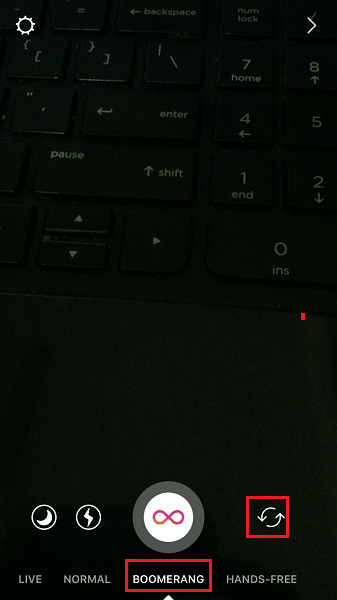
Nyní můžete pomocí přední nebo zadní kamery (překlopit pomocí ikon šipek) klikat na zábavné fotografie. Až budete mít vše nastaveno, klepněte na Nekonečná ikona uzavřená v kruhu.
Vyfotí 10 fotek v krátkém čase. Fotografie budou poté složeny a přehrávány donekonečna tam a zpět, což není nic jiného než GIF.
V dalším kroku si můžete vybrat, zda jej nahrajete jako svůj příběh na Instagramu, nebo jej pošlete přes Instagram Direct pomocí pravého tlačítka ikona šipky vpravo dole.
Pokud jej chcete nahrát do svého profilu na Instagramu, použijte Uložit volba. Bude uloženo jako video.
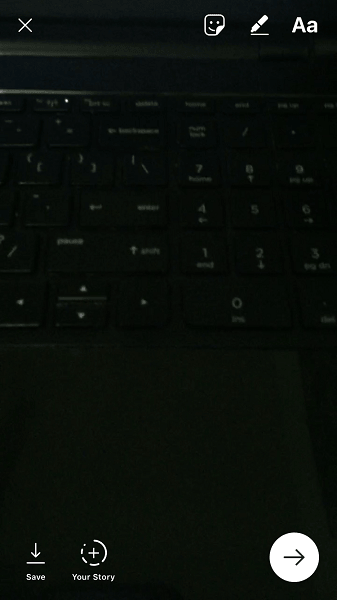
Protože je nyní uložen jako video, můžete jej nahrát stejně, jako byste sdíleli normální video příspěvek na Instagramu.
možnost 2
Alternativně, chcete-li použít Boomerang, můžete nainstalovat jejich aplikaci.
Aplikace Boomerang je k dispozici na obou Play Store a App Store
.Po vyfocení jednoduše klepněte na Instagram. Budete přesměrováni do aplikace Instagram a váš příspěvek bude nastaven s GIF, který jste právě vytvořili pomocí aplikace Boomerang.
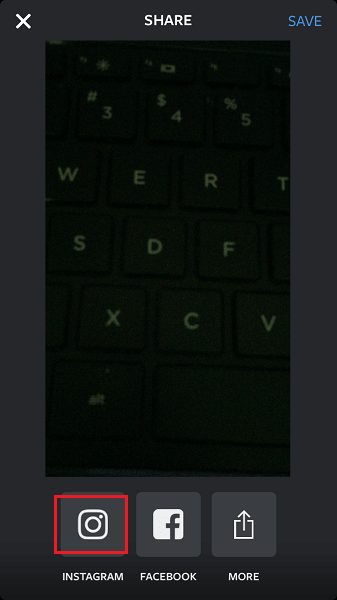
Pokud jste neslyšeli o GIPHY, což je vysoce nepravděpodobné, pak vás prosím informujte, že GIPHY je největší online zdroj pro GIF. Je to v podstatě vyhledávač animovaných obrázků, kde můžete najít a sdílet GIF s kýmkoli.
Chcete-li znovu použít GIPHY k odeslání/sdílení GIF na Instagramu, máte 2 možnosti.
Můžete buď využít jejich web nebo aplikaci.
možnost 1
Pokud jej chcete používat na svém smartphonu, přejděte na jejich aplikaci. Je k dispozici pro oba Android a iPhone.
Zde budu používat kroky a snímky obrazovky z mobilní aplikace GIPHY iOS.
Otevřete aplikaci GIPHY.
Vyhledejte, procházejte a otevřete požadovaný GIF klepnutím na něj.
Pod GIFem uvidíte ikonu sdílení. Pokud se Instagram nezobrazí, klepněte na tři vodorovné tečky získat více možností sdílení.
Nyní vyberte Instagram a Povolit přístup do Galerie/Fotografie.
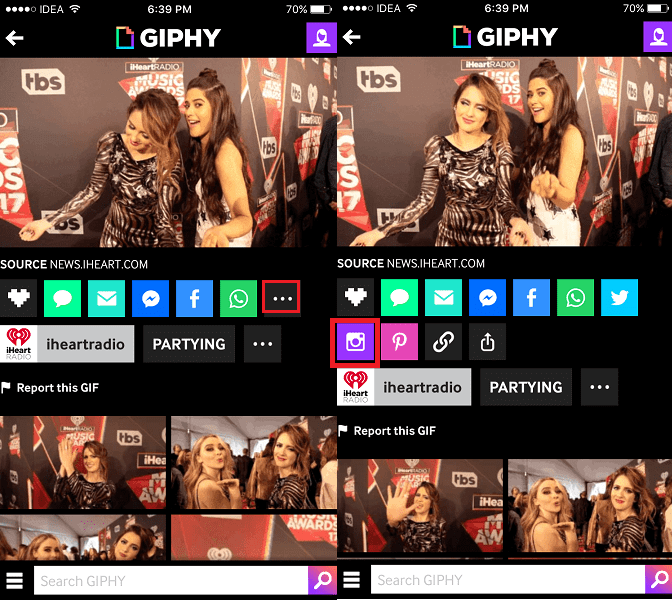
Uloží GIF jako video do galerie/fotoaparátu vašeho smartphonu. Pokud chcete, můžete se zastavit zde a sdílet GIF později na Instagramu.
Ale pokud to chcete odeslat hned teď, klepněte na OTEVŘENO v dalším vyskakovacím okně. Budete přesměrováni do aplikace Instagram s načteným GIFem.
Po přidání filtru a titulku to můžete zveřejnit.
možnost 2
Má smysl je využít oficiální webové stránky pokud používáte PC/Mac.
Pokud používáte web GIPHY, budete muset po kliknutí na tlačítko zadat své e-mailové ID Instagram ikonu sdílení. Obdržíte soubor mp4 s GIF, který jste vybrali na své e-mailové ID.
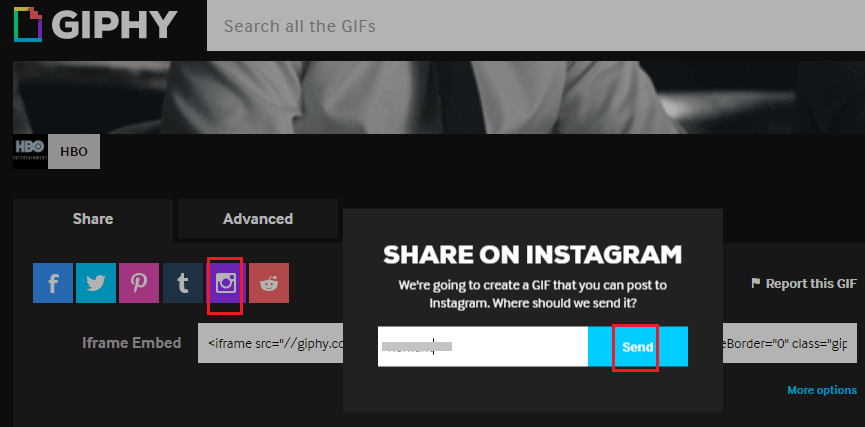
Jakmile budete mít video soubor GIF, můžete jej jako obvykle zveřejnit jako video na Instagramu.
Závěrečné myšlenky
To jsou všechny metody a možnosti, které můžete použít k odesílání/sdílení/posílání GIF na Instagram. Navíc to můžete otočit do cívky a sdílet; Jsem si jistý, že se to vašim sledujícím bude líbit!
Pokud si myslíte, že tento článek přidává hodnotu, sdílejte jej na sociálních sítích se svými přáteli. Nezapomeňte se podělit o své myšlenky v komentářích níže.
poslední články